Come monitorare il traffico dati generato
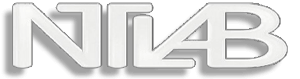
Per monitorare il traffico di rete su un dedicated server, consigliamo un comodo strumento: VnStat.
VnStat agisce da console per monitorare/controllare la quantità di dati che fluiscono nel sistema (tutto il traffico di rete) mantenendo un log di traffico dell'interfaccia selezionata utilizzando l'interfaccia di statistiche di rete del kernel come fonte di informazione.
Per installare vnStat su Debian e Ubuntu, aprire il terminale e digitate:
# apt-get install vnstat
Per installare vnStat su CentOS, aprire il terminale e digitate:
# yum install vnstat
Dopo aver installato vnStat bisogna configurarlo perchè di default verrà settato come interfaccia di rete "eth0" e verrà settato un limite di banda a 100Mbit.
Questa limitazione può essere annullata, o settata secondo il nostro valore del server. Se ad esempio il tuo server è Gigabit(1000Mbit) e installiamo vnStat ma, non eseguiamo le modifiche necessarie, esso limiterà la rete a soli 100Mbit, impedendo di sfruttarla al meglio.
Per configurare vnStat, dobbiamo usare a linea di comando un editor di testo;
Nell'esempio utilizziamo nano per una più semplice visualizzazione del testo:
# nano /etc/vnstat.conf
Arrivati a questo punto, dobbiamo modificare se necessario l'interfaccia:
# default interface Interface "eth0"
Ammettiamo che nel nostro caso eth0 è quella che vogliamo monitorare e per questo è settata correttamente;
- # how units are prefixed when traffic is shown
- # 0 = IEC standard prefixes (KiB/MiB/GiB/TiB)
- # 1 = old style binary prefixes (KB/MB/GB/TB)
- UnitMode 0
NOi preferiamo visualizzare il traffico il kbyte pertanto imposteremo "UnitMode 1"
- # maximum bandwidth (Mbit) for all interfaces, 0 = disable feature
- # (unless interface specific limit is given)
- MaxBandwidth 100
Impostato così di default si limita la banda a 100Mbit, Se non volete che la banda di quell'interfaccia sia limitata impostate 0
- # enable / disable logging (0 = disabled, 1 = logfile, 2 = syslog)
- UseLogging 2
- # file used for logging if UseLogging is set to 1
- LogFile “/var/log/vnstat.log”
Impostando "UseLogging 1" in
- /var/log/vnstat.log
è possibile visualizzare il log del vnstat.
Per salvare usiamo il comando # control+o
per uscire usiamo il comando # control+x;
il setting sarà attivo immediatamente.
Per visualizzare la banda attuale digitare il comando: # vnstat -l
visualizzerà la banda usata in quel momento,
per uscire premere control+c
VnStat può essere usato per guardare anche il traffico mensile, giornaliero, per farlo leggere la guida: # man vnstat

